Crea archivos ISO en Windows
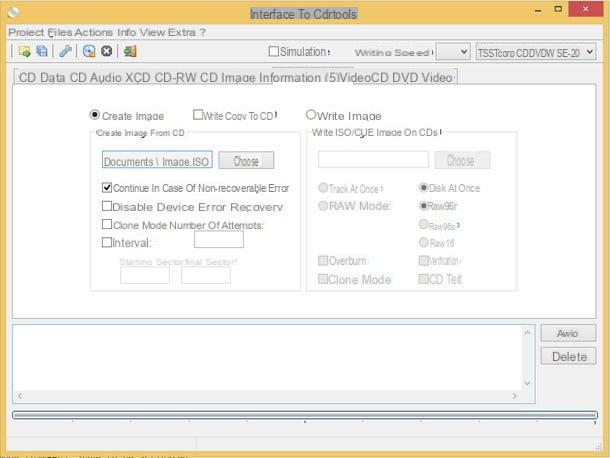
Hay toneladas de aplicaciones que le permiten crear imágenes ISO en Windows. Entre los más sencillos de utilizar destaco cdrtfe que es gratuito, de código abierto y portátil: puedes utilizarlo en cualquier ordenador, incluso desde una llave USB, sin realizar ningún proceso de instalación.
Para descargar cdrtfe en su PC, conéctese al sitio web del programa y haga clic en el elemento primero Donwload ubicado en la barra lateral izquierda y luego en el enlace cdrtfe 1.5.3 .zip portátil presente en la página que se abre. Cuando se complete la descarga, abra el archivo cdrtfe-xxportable.exe y haga clic en el botón primero [...] para seleccionar la carpeta en la que extraer el software y luego haga clic en Extracción para iniciar la extracción.
Cuando termine, abra la carpeta cdrtfe-xxportable, lanza el ejecutable cdrtfe.exe contenido en él y traducir la interfaz del programa al en tu idiomano seleccionando el elemento ciudad del menú Herramientas> Idioma.
En este punto, inserte el disco del que desea obtener la imagen ISO en la PC, seleccione la tarjeta Imagen de CD de cdrtfe y coloque la marca de verificación junto a la entrada Crear imagen. Luego haga clic en el botón Elegir para seleccionar la carpeta en la que guardar el archivo ISO y presiona Comienzo para comenzar a crear el archivo de imagen.
Al colocar la marca de verificación junto a la opción Continuar si hay un error irrecuperable puede asegurarse de que el archivo ISO se cree incluso si el disco tiene sectores defectuosos y es parcialmente ilegible, mientras selecciona el elemento Modo de clonación puede asegurarse de que la información del subcanal del CD / DVD también esté incluida en la imagen.
Crea archivos ISO en Mac
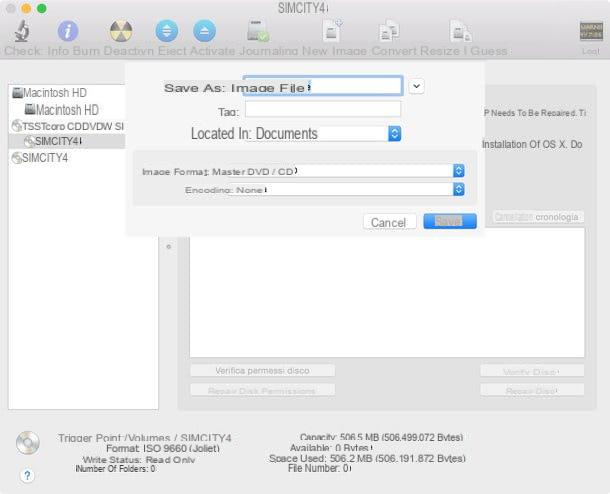
Si usa una Mac, puede crear ISO uso Utilidad de disco, una aplicación de administración de disco incluida "estándar" con el sistema operativo OS X.
Para saber cómo funciona, inicie la Utilidad de Discos seleccionando su icono en la carpeta Más del Launchpad, luego seleccione el icono CD / DVD (no el del quemador) de la barra lateral izquierda y presiona el botón Nueva imagen ubicado en la parte superior derecha.
En la ventana que se abre, seleccione el elemento Maestro DVD / CD en el menu Formato de imagen, la voz ninguno en el menú desplegable Codificación y elija la carpeta en la que guardar la imagen ISO haciendo clic en la flecha al lado del elemento Situado en.
Para terminar, haga clic en el botón Ahorrar, espere a que se cree el archivo de imagen y cámbiele el nombre para que su extensión cambie de .cdr a . Iso.
Cómo utilizar archivos ISO
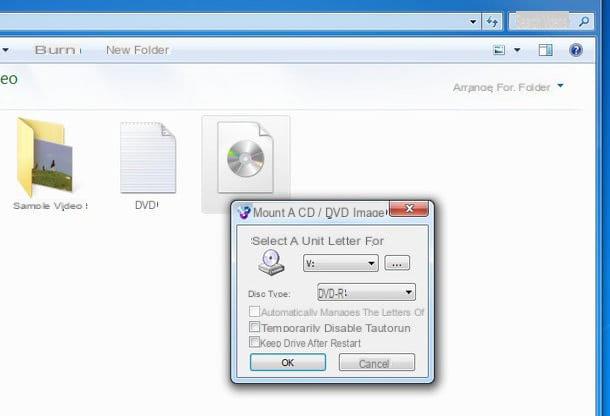
Una vez obtenidos, podrá utilizar sus archivos ISO "montándolos" en unidades virtuales de CD / DVD en su PC o grabando el contenido en otros discos.
En el primer caso puedes confiar en aplicaciones como WinCDEmu en Windows o la función DiskImageMounter de Mac OS X: expliqué todo en mi tutorial sobre cómo montar archivos ISO. En el segundo caso, sin embargo, puede utilizar las utilidades incluidas "estándar" tanto en Windows como en Mac OS X. Más información al respecto está disponible en mi guía sobre cómo grabar ISO.
Cómo crear ISO











